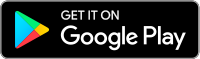Android: Ich möchte die IBKR-Mobile-Authentifizierung mithilfe eines QR-Codes im Client Portal aktivieren
Anforderungen:
- Ihr Android-Smartphone darf nicht gerooted sein.
- Die Android-Version muss 6.0 oder neuer sein.
Sie können IBKR Mobile direkt auf Ihr Smartphone herunterladen. Dazu stehen folgende Anbieter zur Auswahl:
Google Play Store, 360 Mobile Assistant oder Baidu Mobile Assistant.
Anleitung:
1) Tippen Sie auf Ihrem Android-Smartphone auf den PlayStore ![]() .
.
2) Tippen Sie auf die Suchleiste am oberen Bildschirmrand, geben Sie IBKR Mobile ein und tippen Sie dann auf die Lupe, um Ihre Suche zu beginnen.
Abbildung 2
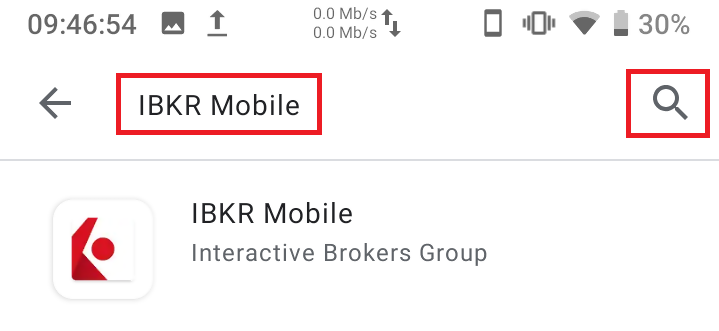
3) Wählen Sie IBKR Mobile von der Interactive Brokers Group aus und tippen Sie dann rechts auf Installieren.
Abbildung 3
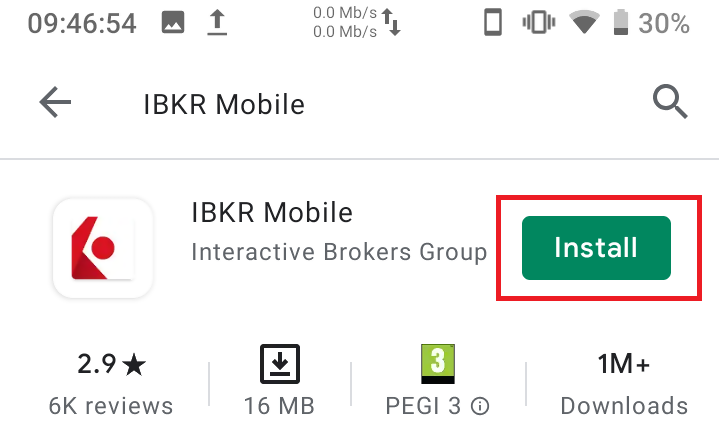
4) Wenn die Installation abgeschlossen ist, tippen Sie auf Öffnen, um IBKR Mobile zu starten.
Abbildung 4
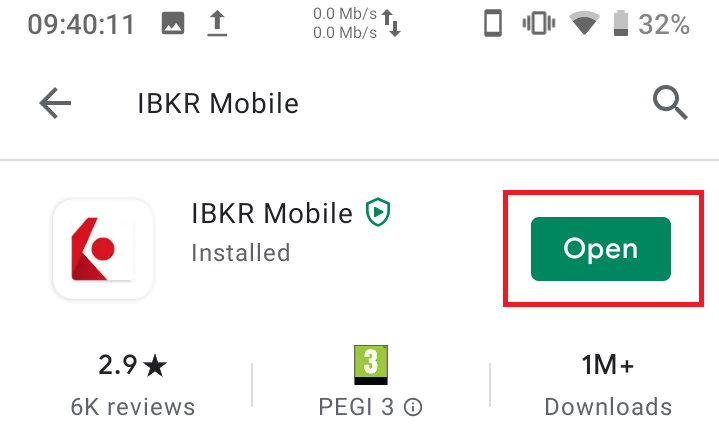
5) Tippen Sie auf ZWEI-FAKTOR-REGISTRIERUNG.
Abbildung 5
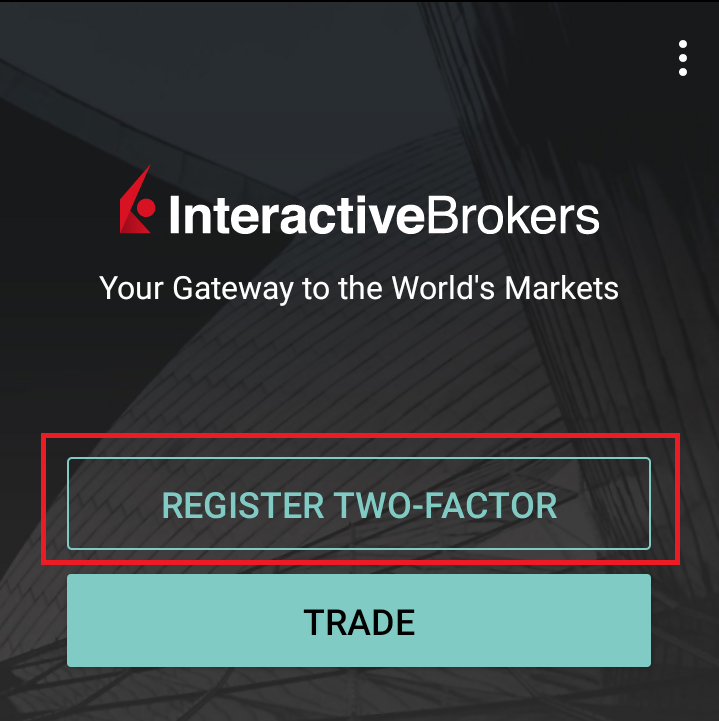
6) Tippen Sie auf SITZUNGS-ID.
Abbildung 6
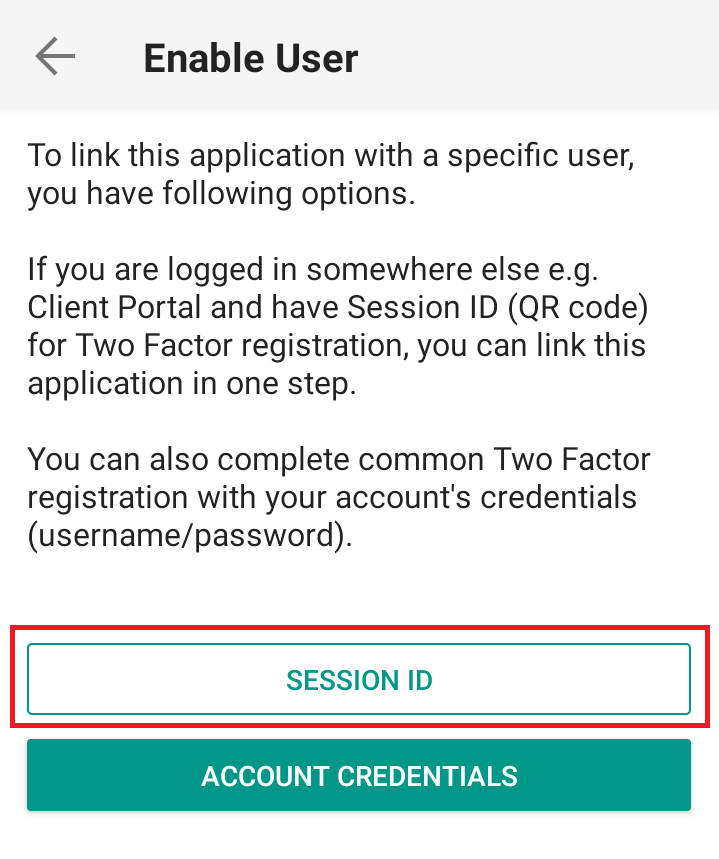
7) Tippen Sie auf QR-CODE.
Abbildung 7

8) Tippen Sie auf Zulassen, wenn Sie gefragt werden, ob die App auf Ihre Kamera zugreifen darf.
Abbildung 8
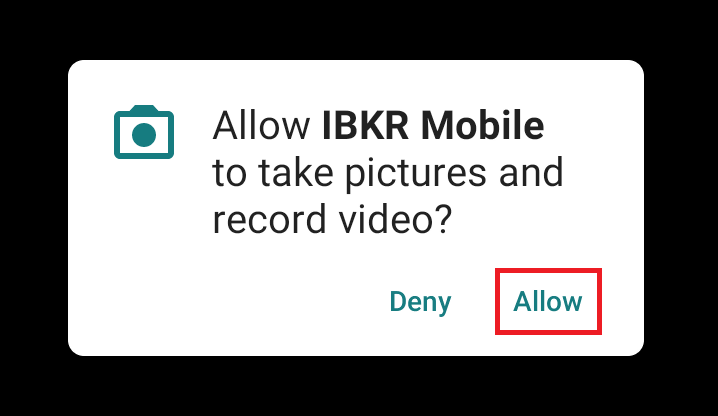
9) Halten Sie die Kamera Ihres Smartphones auf den QR-Code. Sie müssen kein Foto aufnehmen. Sobald der Code fokussiert wird, erfasst die Kamera ihn automatisch. Wenn Ihr Smartphone den QR-Code nicht erkennen kann, versuchen Sie Ihr Telefon näher bzw. weiter weg zu halten, damit die Kamera den Code fokussieren kann. Wenn Ihr Telefon den QR-Code nicht erkennt, finden Sie weitere Hinweise im Abschnitt Problembehebung am Ende dieses Artikels.
Abbildung 9
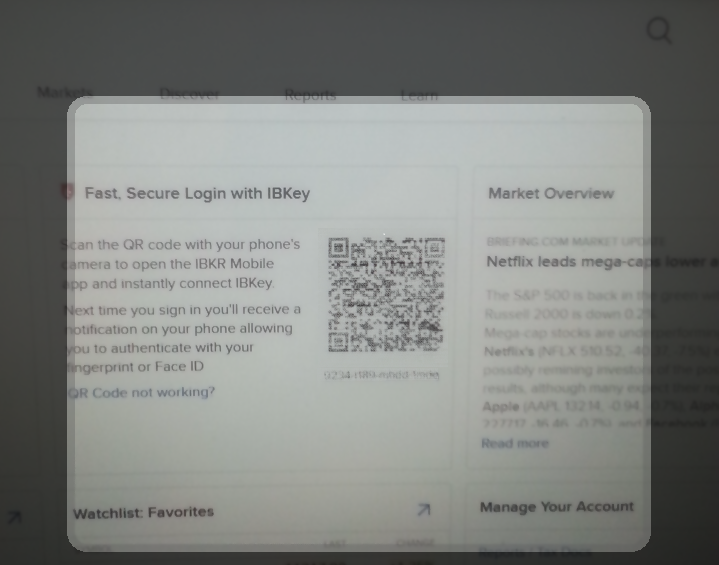
10) Erstellen Sie eine PIN Ihrer Wahl und tippen Sie danach auf AKTIVIEREN. Die PIN muss aus 4 bis 6 Zeichen bestehen (Buchstaben, Zahlen und Sonderzeichen sind zulässig). Tippen Sie auf +PIN-Richtlinien oder lesen Sie den Artikel KB2269, wenn Sie mehr darüber erfahren möchten.
Abbildung 10
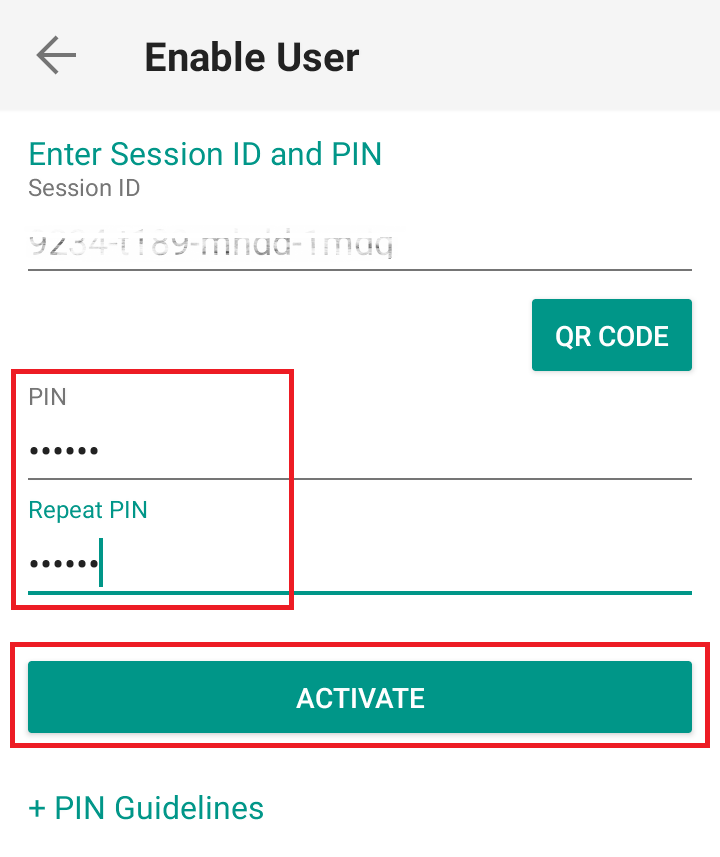
11) Sie erhalten eine Bestätigung, dass die IBKR-Mobile-Authentifizierung (IB Key) erfolgreich aktiviert wurde. Tippen Sie auf FERTIG, um den Vorgang abzuschließen.
Abbildung 11
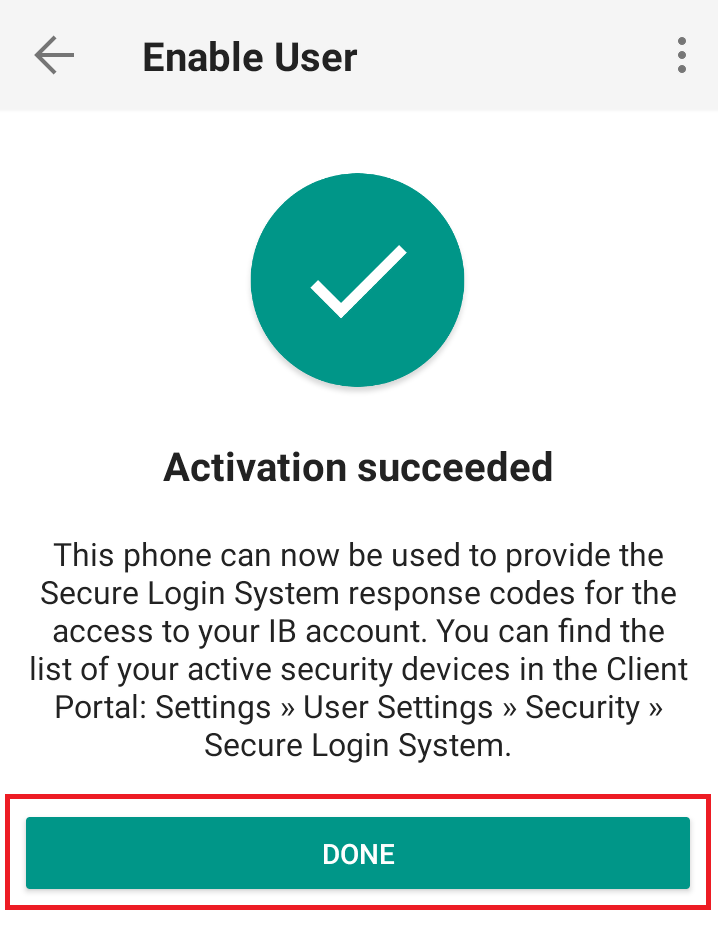
Problembehebung
- Mein Smartphone konnte den QR-Code nicht scannen. Was kann ich tun?
Stellen Sie sicher, dass die Funktion zum Scannen von QR-Codes in den Kamera-Einstellungen Ihres Smartphones aktiviert ist (Abbildung 12).
Abbildung 12
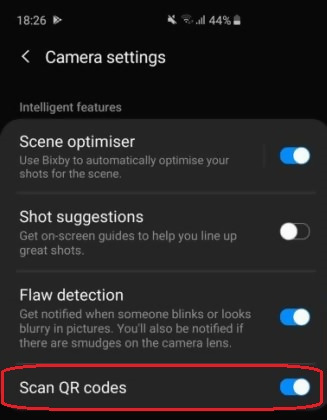
- Mein Smartphone öffnet die Frontkamera. Wie kann ich zur Rückkamera wechseln?
Normalerweise gibt es eine spezielle Schaltfläche in der Kamera-Ansicht, über die Sie zwischen Front- und Rückkamera wechseln können (Abbildung 13).
Abbildung 13
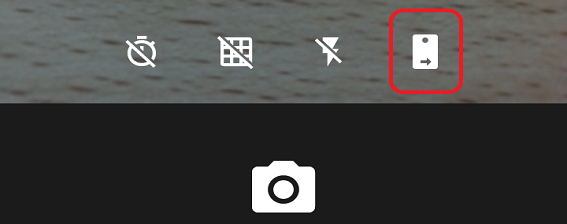
- Beim Aktivieren von IB Key wird diese Fehlermeldung angezeigt: „Es ist ein Fehler aufgetreten. Bitte versuchen Sie es erneut.“
Abbildung 14
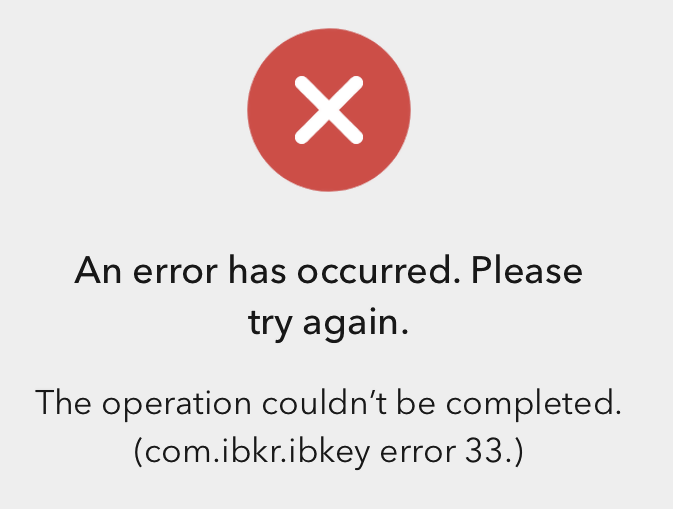
Diese Fehlermeldung (Abbildung 14) kann bedeuten, dass Sie eine Instanz der IBKR-Mobile-Authentifizierung (IB Key) aktivieren wollen, die bereits aktiviert ist. Bitte versuchen Sie erneut, sich im Client Portal anzumelden. Wenn Sie eine Benachrichtigung auf Ihrem Smartphone erhalten, nachdem Sie die Logindaten eingegeben und die Authentifizierung durch Tippen auf die Benachrichtigung abgeschlossen haben, ist Ihre Instanz der IBKR-Mobile-Authentifizierung (IB Key) bereits aktiviert und Sie müssen die Schritte in diesem Artikel nicht ausführen.
Es ist jedoch auch möglich, dass diese Fehlermeldung angezeigt wird, wenn der im Client Portal angezeigte QR-Code bereits zur Aktivierung verwendet wurde und daher abgelaufen ist. In diesem Fall sollten Sie sich im Client Portal abmelden und wieder anmelden, um einen neuen QR-Code zu erhalten.
Weiterführende Informationen:
- In KB2260 finden Sie eine Anleitung dazu, wie Sie die IBKR-Mobile-Authentifizierung (IB Key) verwenden und aktivieren.
- In KB2748 finden Sie eine Anleitung dazu, wie Sie die IBKR-Mobile-Authentifizierung (IB Key) wiederherstellen können.
- In KB3236 finden Sie eine Anleitung dazu, wie Sie Benachrichtigungen für die IBKR-Mobile-App aktivieren.
- In KB3234 finden Sie eine Anleitung zur Fehlerbehebung bei fehlenden Benachrichtigungen von IBKR Mobile (IB Key).
- In KB3073 finden Sie eine Anleitung dazu, wie Sie die IBKR-Mobile-Authentifizierung (IB Key) auf ein neues Smartphone übertragen.